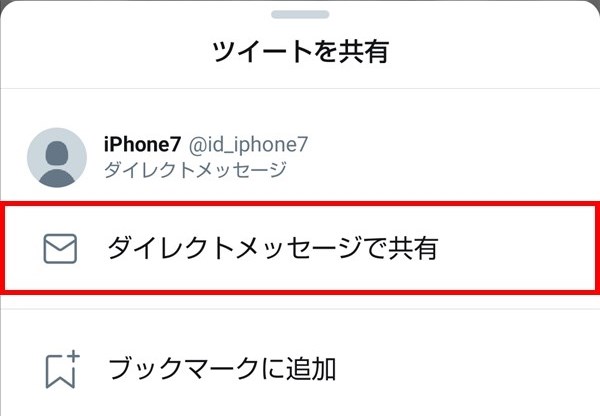Twitter(ツイッター)では、ツイートをDM(ダイレクトメッセージ)やメールで共有することができます。
今回は、このツイートをDMやメールで共有する方法を紹介します。
※当記事では、Android版Twitter公式アプリ(バージョン 8.59.0)とiOS版(iPhoneやiPad)Twitter公式アプリ(バージョン 8.33)を使用します。
ツイートをDMで共有する方法 – Android
1.Twitter公式アプリを起動して、共有したいツイートを「ホーム(タイムライン)」画面や「プロフィール」画面「ツイート」タブに表示します。
2.ツイートの右下にある「共有」アイコンをタップします。
3.画面下から「ツイートを共有」画面が開くので、「ダイレクトメッセージで共有」をタップします。
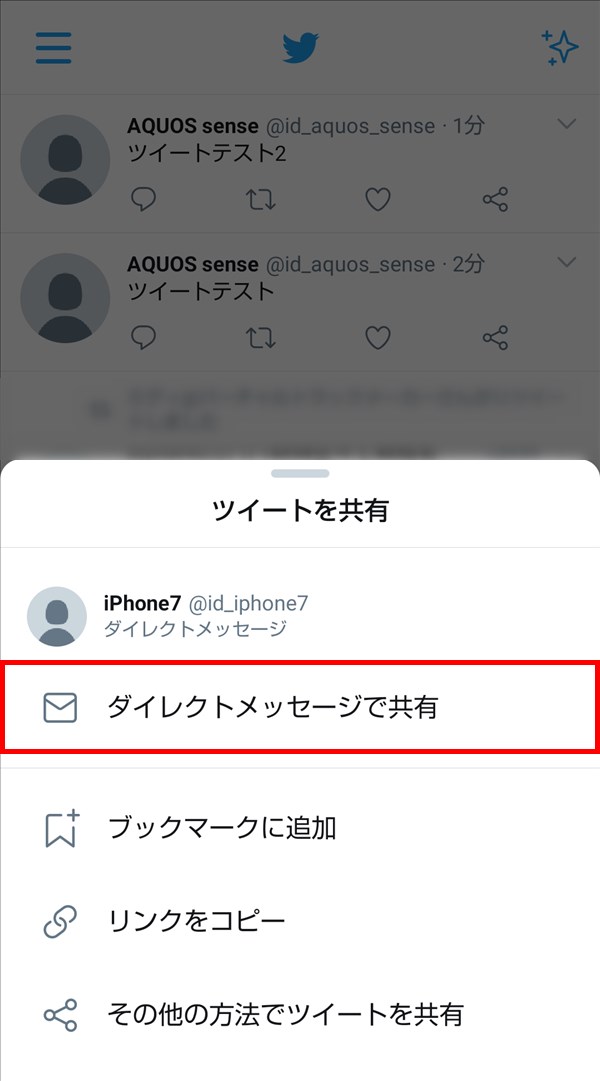
4.「ダイレクトメッセージで共有」画面が開くので、共有したい相手ユーザーをタップ(選択)します。
タップしたユーザーに「✓(チェック)」が付くので、画面下の「コメントを追加」欄にコメントを入力し、「送信」アイコンをタップします。
※相手ユーザーは複数選択することもできます。
※コメント欄は空欄のままでも送信できます。
5.「ホーム」画面や「プロフィール」画面に戻り、「4.」で選択したユーザーにDMが送信されます。
DMを送られたユーザー側は? – iOS
6.Twitter公式アプリを起動して、「DM」画面を開くとDMが届いているので、これをタップします。
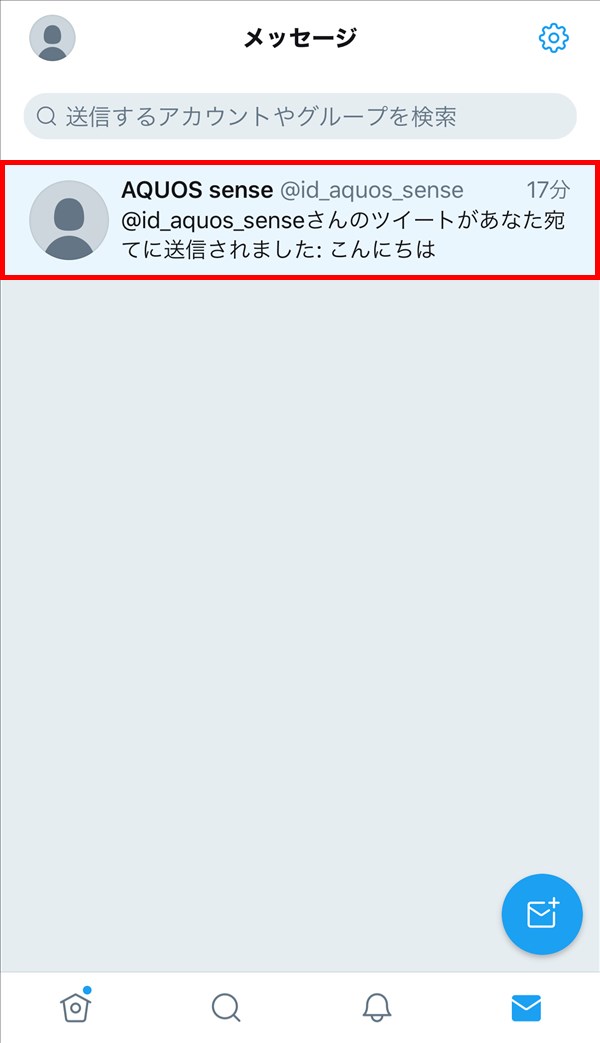
7.「6.」のDMを送信したユーザーとのDM画面が開き、共有されたツイートと付けられたコメントが表示されます。
※共有されたツイートをタップすると、そのツイートの「ツイート」詳細画面が開きます。
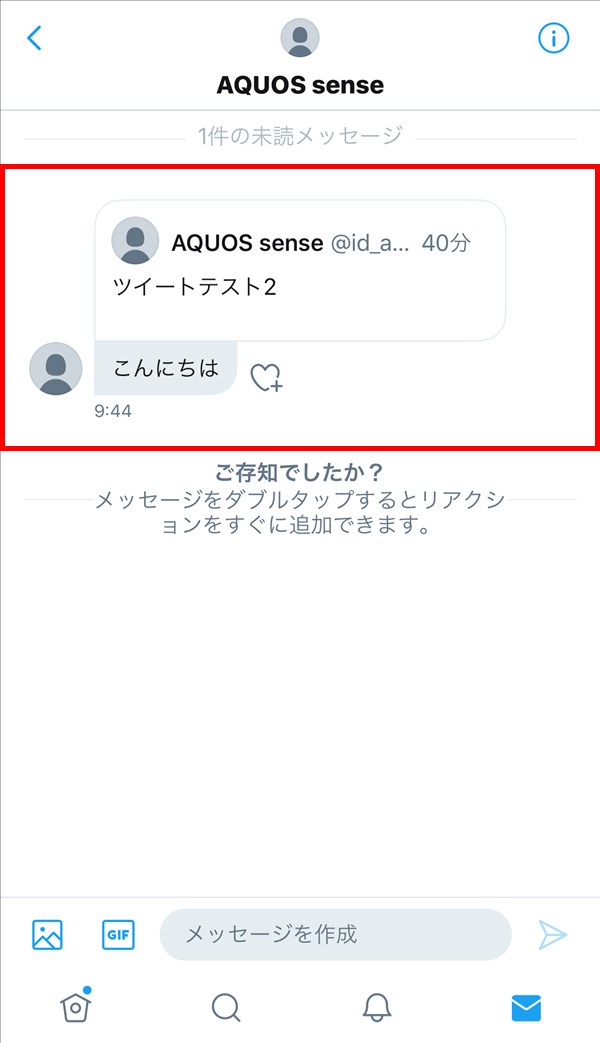
ツイートをメールで共有する方法 – Android
8.Twitter公式アプリを起動して、上記「1.」~「3.」と同様の操作をします。
9.画面下から「ツイートを共有」画面が開くので、「その他の方法でツイートを共有」をタップします。
10.「共有」画面が開くので、画面を上にスライドして、「アプリのリスト」項目から「メール」アプリをタップします。
※ここでは「Gmail」をタップします。
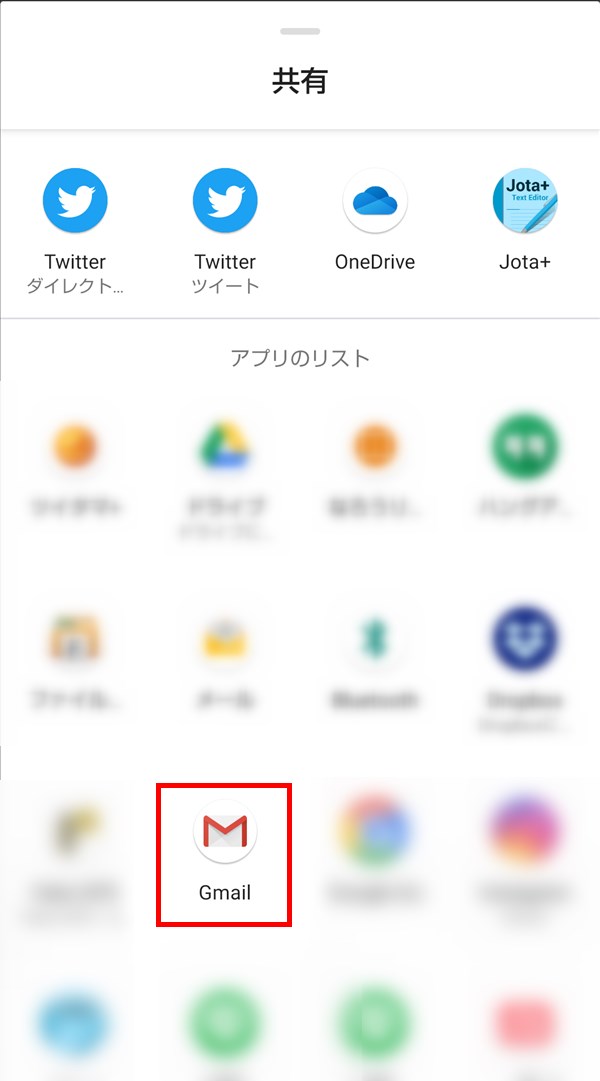
11.「10.」でタップした「メール」アプリが開くので、「宛先」を入力して「送信」操作を行います。
※メールの「件名」と「本文」には、共有するツイートの内容やリンク等が自動的に入力されています。
メールを送られたユーザー側は? – iOS
12.「メール」アプリを起動して、届いたメールを開き、メール本文中のリンクをタップします。
13.Twitter公式アプリが起動して、共有されたツイートの「ツイート」詳細画面が開きます。
※「ツイート」詳細画面は、スマホの設定によって、Twitter公式アプリや他のアプリ、Webブラウザ等で開くと思われます。